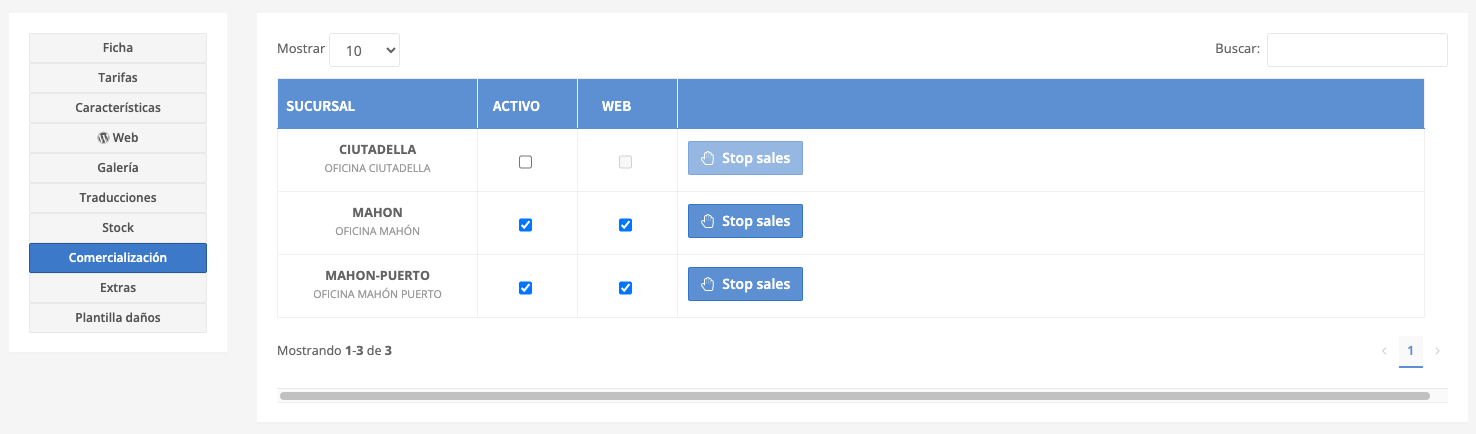Crear un producto o servicio de alquiler
Para empezar a recibir reservas necesitas crear por lo menos un producto o servicio. Son una de las piezas básicas de tu negocio. En este artículo te explicamos cómo crear un nuevo producto de alquiler.
En el menú principal pulsa sobre el icono de inventario o servicios y en la lista de opciones que se muestran a continuación pulsa [Productos].
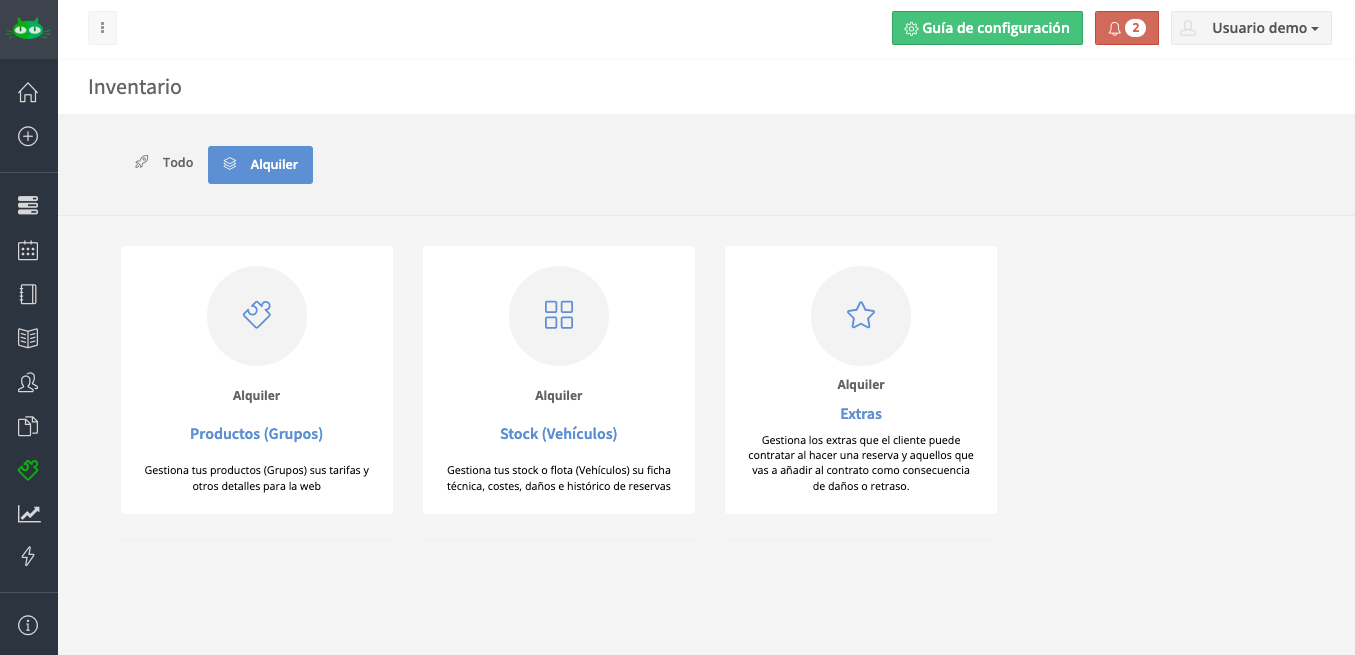
El sistema te presentará todos los productos que tienes en el sistema. Pulsa el botón [+ Nuevo] para crear un nuevo producto.
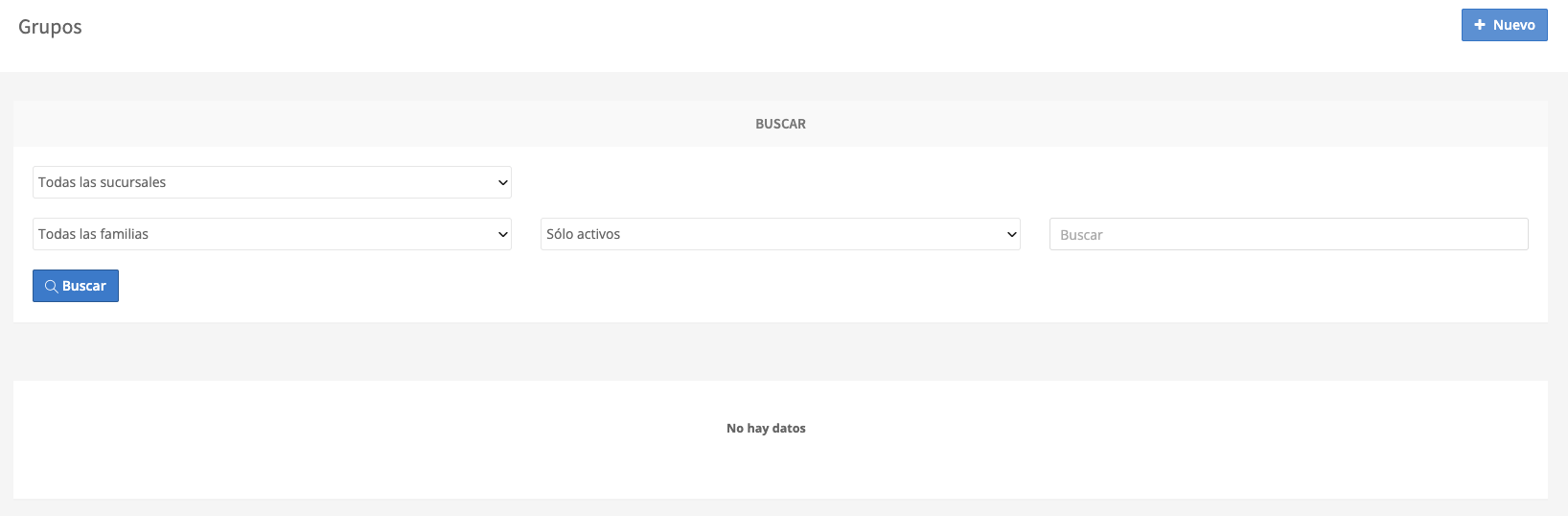
Introduce el nombre de tu producto y el resto de datos básicos de tu producto y pulsa [Crear] para darlo de alta
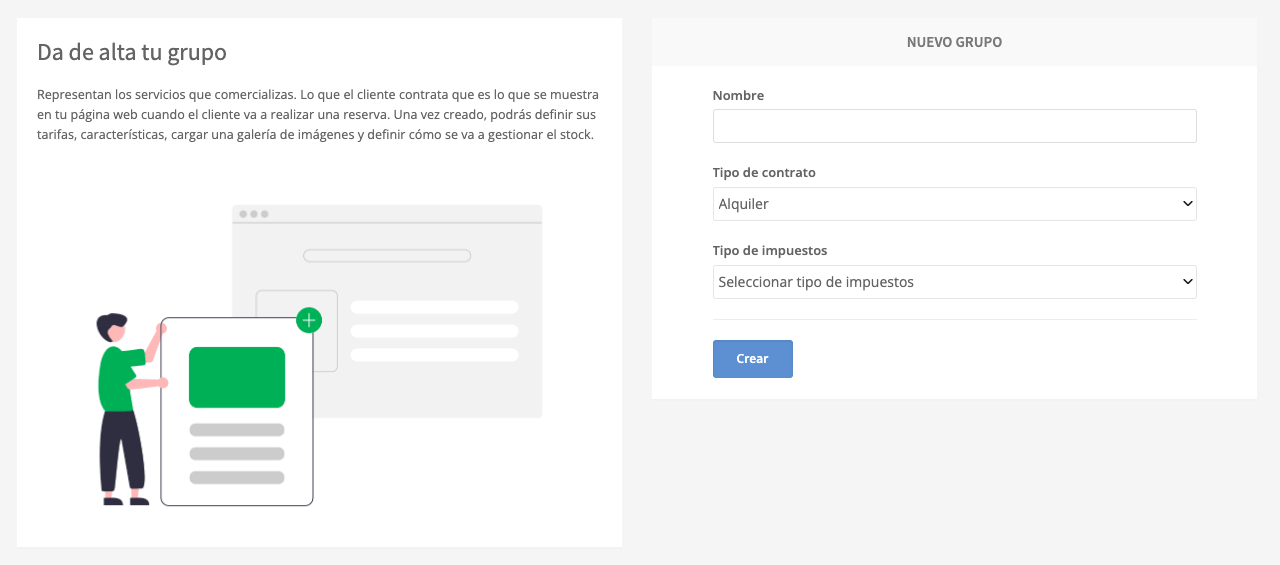
Una vez creado el producto puedes ajustar:
- Ficha comercial
- Las tarifas
- La gestión del stock
- La galería de imágenes
- Las características principales
- Comercialización por sucursales
Ficha comercial
Es la información comercial básica de tu producto que se muestra en tu página web si tienes el sistema de reserva conectado. Te permite introducir el nombre, la descripción corta y la descripción más detallada.
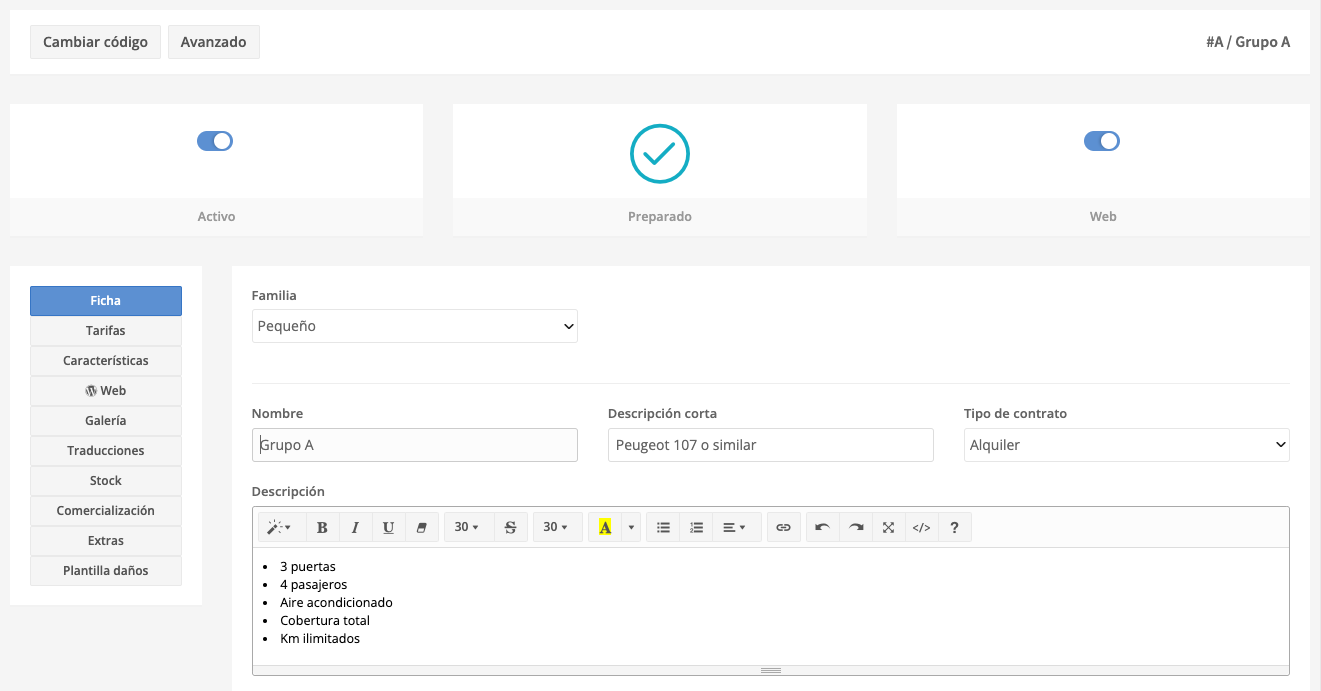
Tarifas
Define los precios de tus productos.
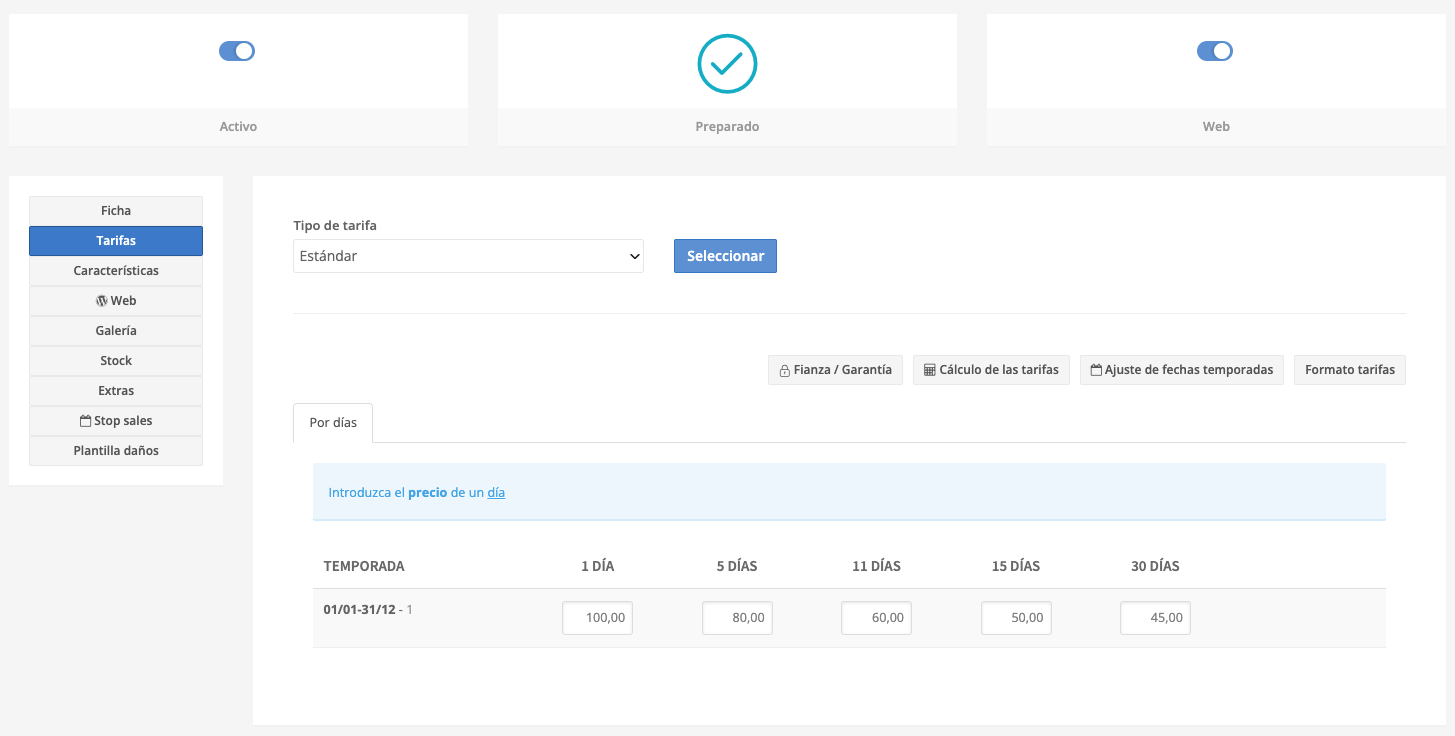
Más información
Gestión del stock
La gestión del stock sólo se muestra cuando se trata de grupos o categorías. Cuando cada producto es único se asume que hay una única unidad de stock.
Te permite configurar cómo gestionar el stock de la categoría o grupo. Si quieres tener un control de stock o no y si quieres trabajar con preasignación para visualizar las reservas en el planning o bien asignas el vehículo o recurso en el momento de la entrega.
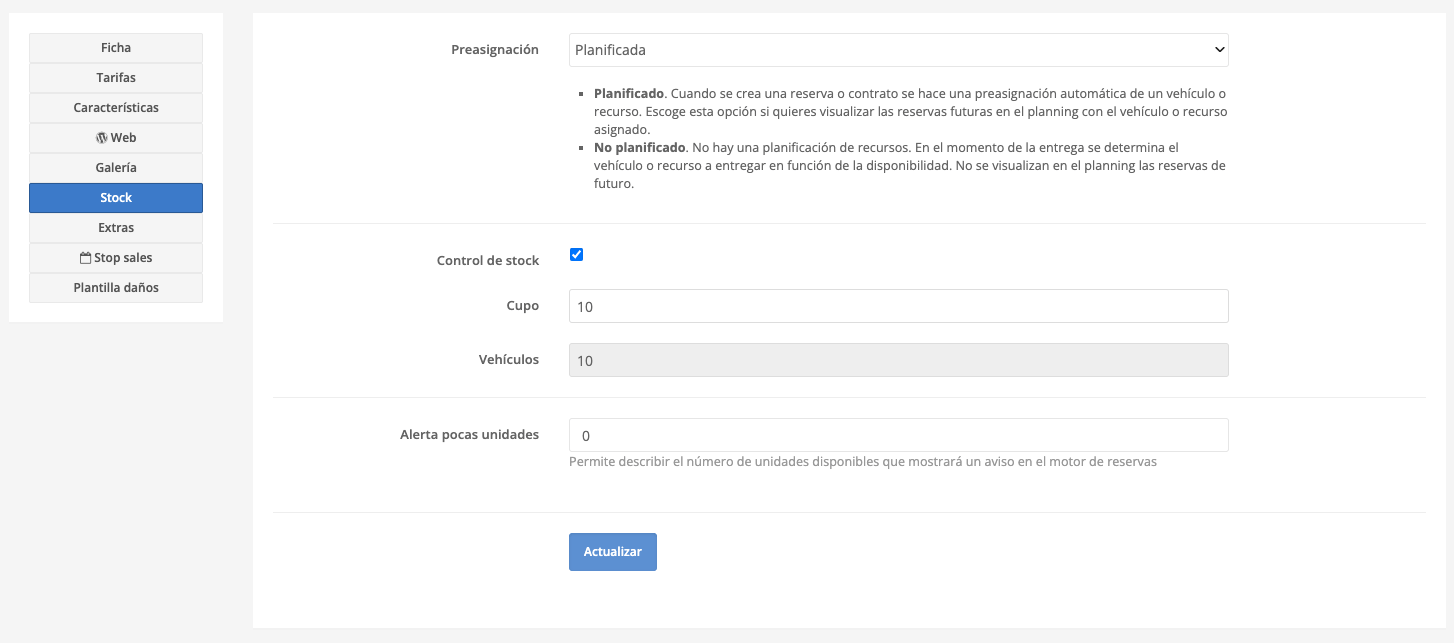
- Preasignación
- Planificada. Cuando se crea una reserva se realiza una asignación de un recurso o vehículo. Puedes verlo en el planning. Te permite tener al día que vehículos o recursos asignarás en el momento de las entregas
- No planificada. La asignación se realiza en el momento de la entrega al cliente. Hasta ese momento no se determina cual es el vehículo o recurso. Suele usarse cuando tienes cierto volumen y no necesitas tener un planning para visualizarlo.
- Control de stock. Te permite indicar si quieres tener un control de stock en base a los vehículos o recursos de la categoría o si por el contrario quieres permitir recibir reservas aunque no tengas inventario suficiente.
- Cupos. Si trabajas con cupos puedes indicar el número de unidades que quieres ofrecer, aunque realmente tu inventario sea superior o inferior. Esta opción sólo aparece si está gestionando el stock por cupos a nivel de empresa o de grupos de sucursales.
- Vehículos / Inventario. Te permite conocer cuántas unidades has definido con su referencia o número de matrícula.
Cuando trabajas con múltiples sucursales, puedes establecer esta configuración por cada uno de los grupos de sucursales

Galería de imágenes
Permite que gestiones las imágenes que se van a visualizar en tu página web. Tanto en el resultado de la búsqueda como en la página de checkout. Si lo deseas puedes cargar múltiples imágenes y se mostrarán en forma de carrusel. Recuerda que la primera imagen es la principal y que en estos momentos no permitimos cambiar una vez se ha cargado.

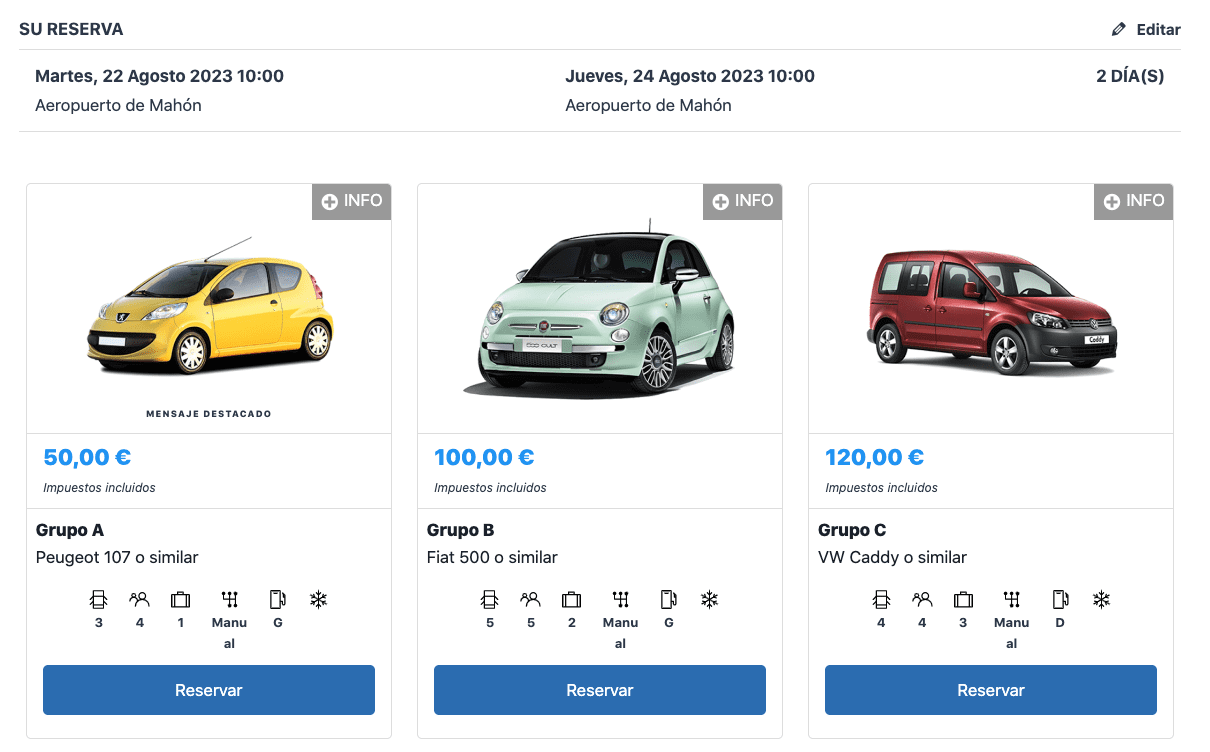
Las características principales
Si tienes conectado el programa con tu página web puedes configurar las características se presentan mediante iconos. Hay un máximo de 6 características que serán diferentes en función del tipo de negocio.
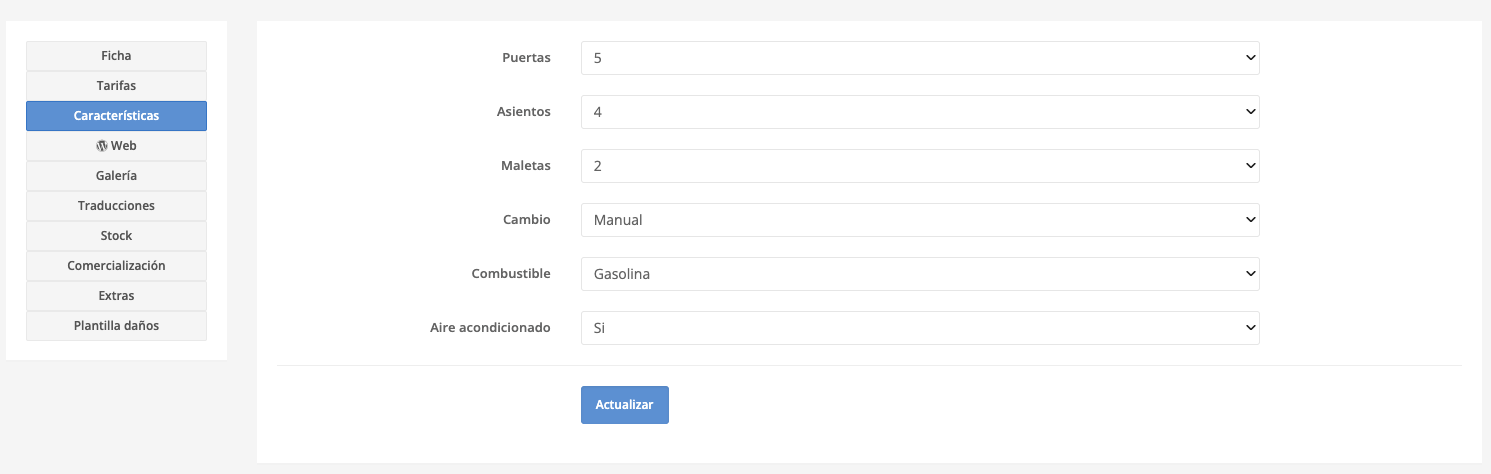
Estas características se muestran en la ficha de los productos en el resultado de la búsqueda de la web.
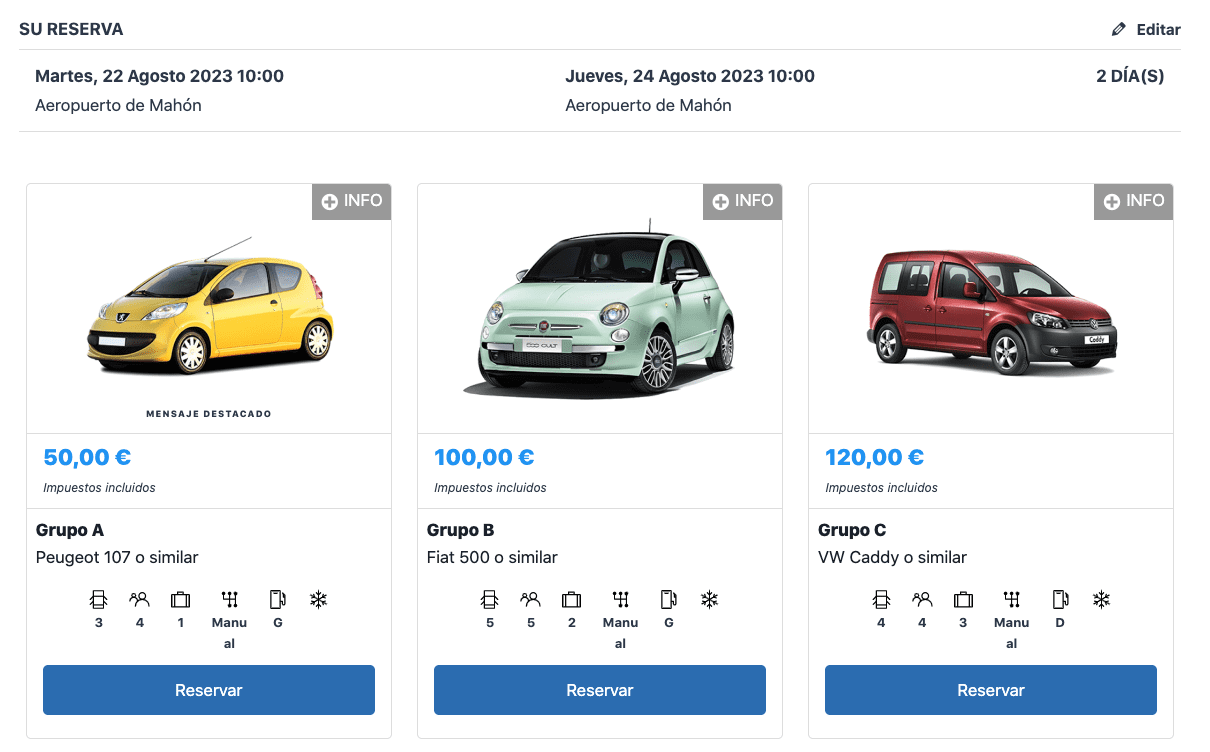
Comercialización por sucursales
Sólo para empresas que funcionan con múltiples sucursales o bases
Puedes configurar las sucursales o bases en las que se comercializa el producto desde el apartado de [Comercialización]